不知道大家有没有发现,在保存文档的时候都是可以进行格式的选择的,可以根据自己的需求来选择。很多小伙伴使用了docx的格式保存,发现不能在电脑自带的word中打开,想要进行格式的转换,下面小编就给大家带来了docx怎么转换成word文档的操作方法,赶紧来了解下吧。


Microsoft Office 2019最新专业版是一款相当出色的办公室文档办公专用工具,界面整洁,功能强大,结合了ppt制作、文档处理、execl数据处理,还可以在线插入图表、函数、动画、过渡效果等等,非常好用,欢迎对office感兴趣的小伙伴下载体验。
docx怎么转换成word文档
1、首先,我们点击一个word文档,右击在弹出的选项里面选择“属性”进入。
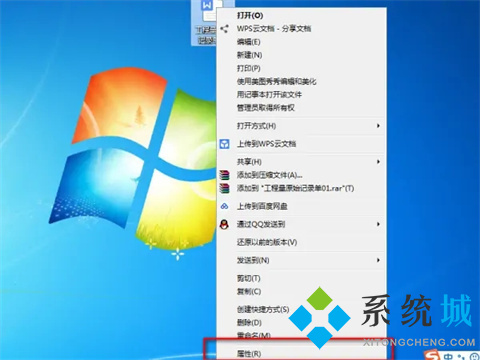
2、在弹出的“属性”里面可以查看到当前的文档为docx格式。
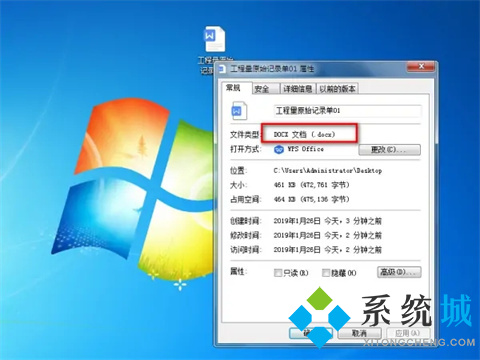
3、点击打开文档,在上方也可以看到当前文档为docx格式,然后点击“文件”。
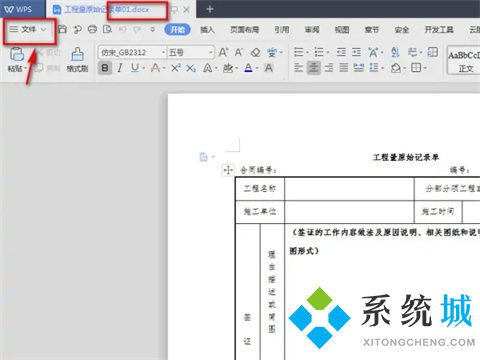
4、点击“文件”后,在弹出的选项中点击“另存为”,如图保存文档的格式选择doc格式。
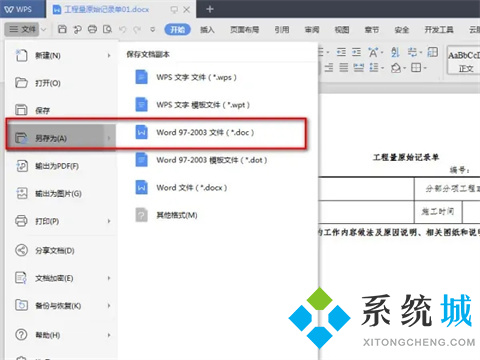
5、在弹出保存的对话框里选择保存位置,可以看到保存的文件类型为doc格式,点击保存。
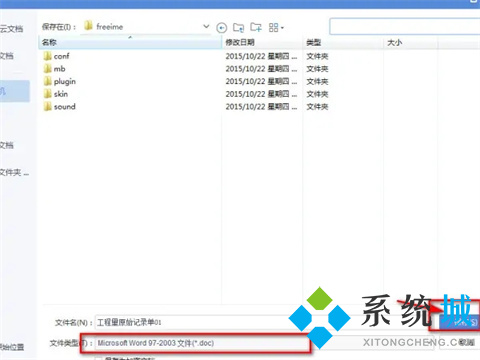
6、进入刚刚保存的文档位置查看,可以看到当前的文档类型为doc格式。
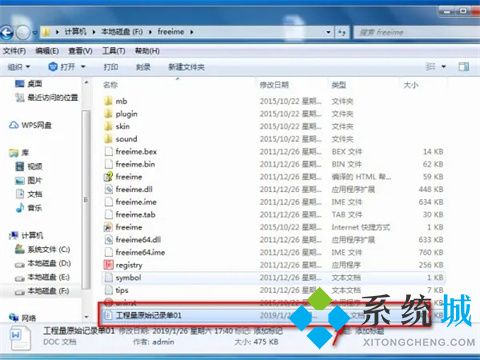
总结:
1、首先,我们点击一个word文档,右击在弹出的选项里面选择“属性”进入。
2、在弹出的“属性”里面可以查看到当前的文档为docx格式。
3、点击打开文档,在上方也可以看到当前文档为docx格式,然后点击“文件”。
4、点击“文件”后,在弹出的选项中点击“另存为”,如图保存文档的格式选择doc格式。
5、在弹出保存的对话框里选择保存位置,可以看到保存的文件类型为doc格式,点击保存。
6、进入刚刚保存的文档位置查看,可以看到当前的文档类型为doc格式。
以上的全部内容就是系统城给大家提供的docx怎么转换成word文档的具体操作方法介绍啦~希望对大家有帮助,还有更多相关内容敬请关注本站,系统城感谢您的阅读!
 站长资讯网
站长资讯网